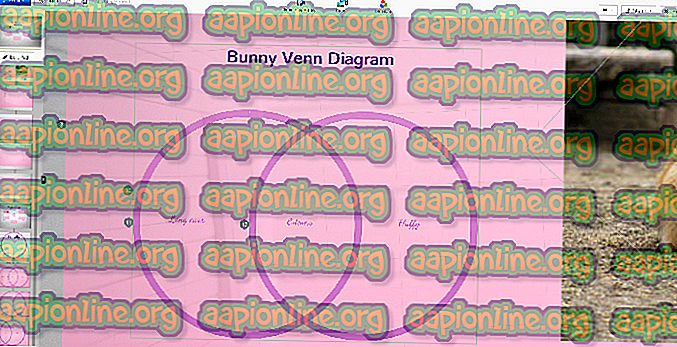Kako popraviti napako "Neuspešno prepovedano" pri prenosu z Google Drive?
Google Drive je Googlova storitev, ki jo je razvil Google in se uporablja za shranjevanje datotek in sinhronizacijo. Ta storitev je bila prvič predstavljena leta 2012. Google Drive je razvil aplikacijo, ki jo je mogoče uporabljati na več platformah in ima tudi spletno različico. Storitev ponuja do 15 GB brezplačnega prostora za shranjevanje na uporabnika in do 30 terabajtov prostora za shranjevanje s plačanimi načrti.
Pred kratkim je prišlo veliko poročil, v katerih uporabniki ne morejo prenesti datoteke iz svojega lastnega računa v Googlu Drive in je pri poskusu tega opaziti napako » Neuspešno - prepovedano «. V tem članku bomo razpravljali o nekaterih vzrokih, zaradi katerih se lahko ta napaka sproži, in vam zagotovili ustrezne rešitve, da jo v celoti odpravite.

Kaj povzroča napako "Neuspešno - prepovedano"?
Po prejemu številnih poročil več uporabnikov smo se odločili, da bomo težavo raziskali in zasnovali niz rešitev, da jo v celoti odpravimo. Prav tako smo preučili razloge, zaradi katerih se ta težava sproži, in jih našteli na naslednji način.
- Pospeševanje strojne opreme: V nekaterih primerih lahko pride do težav s funkcijo pospeševanja strojne opreme brskalnika, ki ga uporabljate. Če je vključena pospeševanje strojne opreme, lahko včasih prepreči prenos določenih datotek zaradi varnostnih razlogov.
- Varnostni razlogi: V določenih scenarijih lahko Google Drive predvideva, da se varnostni protokoli kršijo zaradi prisotnosti drugih uporabnikov v omrežju ali v podatkovni bazi brskalnika. Prav tako se lahko izognete in preprečite postopek prenosa, če brskalnik s pomočjo predpomnjenih podatkov spremlja vašo zgodovino.
Zdaj, ko boste razumeli naravo problema, bomo nadaljevali z rešitvami. Prepričajte se, da jih izvajate v določenem vrstnem redu, v katerem so predstavljeni, da se izognete konfliktom.
1. rešitev: Vklop načina brez beleženja zgodovine
Chrome vključuje nekaj funkcij, v katerih lahko uporabnik vklopi način »Incognito«, ki brskalniku preprečuje, da bi spremljal uporabnikove internetne dejavnosti. To je koristno, ker bo v tem primeru spletnemu mestu preprečilo sledenje drugim uporabnikom v brskalniku. Če želite aktivirati način brez beleženja zgodovine:
- Odprite Chrome in zaženite nov zavihek.
- Pritisnite “ Ctrl ” + “ Shift ” + “ N ”, da odprete zavihek brez beleženja zgodovine.

- Prijavite se v Google Drive, poskusite prenesti datoteko in preverite, ali se težava še vedno pojavlja.
2. rešitev: Onemogočanje drugih računov
Google Drive včasih doživi težavo, pri kateri prepreči prenos, če se med brskalnikom v brskalnik prijavi več uporabnikov. Zato priporočamo, da se pred poskusom prenosa datoteke iz Google Drive odjavite iz vseh drugih računov v računalniku. Za to:
- Odprite brskalnik in kliknite ikono » Račun « na desni strani.
- Izberite račun, ki ni povezan z Google Drive.
- Znova kliknite ikono » Račun « in izberite » Odjava «.

- Postopek ponovite za vse račune, razen tistega, povezanega s storitvijo Google Drive.
- Ko so vsi računi odjavljeni, se prijavite v Google Drive in poskusite prenesti datoteko.
- Preverite, ali se težava še vedno pojavlja.
3. rešitev: Uporaba skupne povezave
V tej situaciji je mogoče rešiti težavo, v kateri lahko uporabnik pridobi povezavo, s katero lahko neposredno prenese zadevno datoteko. Da bi to naredili:
- Prijavite se v Google Drive.
- Z desno miškino tipko kliknite datoteko, ki jo je treba prenesti.
- Izberite možnost » Get Shareable Link «.

- Ta povezava se samodejno kopira v odložišče.
- To povezavo prilepite na nov zavihek in datoteko lahko prenesete neposredno.
4. rešitev: Onemogočanje pospeševanja strojne opreme
Obstajajo poročila o funkciji Pospeševanje strojne opreme, ki povzroča težave pri prenosu prek Google Drive. Zato ga bomo v tem koraku popolnoma onemogočili. Za to:
- Odprite Chrome in zaženite nov zavihek.
- V zgornjem desnem kotu kliknite » Tri pike «.
- Na seznamu izberite » Nastavitve «, pomaknite se navzdol in kliknite na gumb » Napredno «.

- V razdelku » Sistem « kliknite stikalo » Uporabi strojni pospešek, če je na voljo «, da ga izklopite.

- Poskusite prenesti datoteko iz Google Drive in preverite, ali se težava še vedno pojavlja.